TXT文件关联
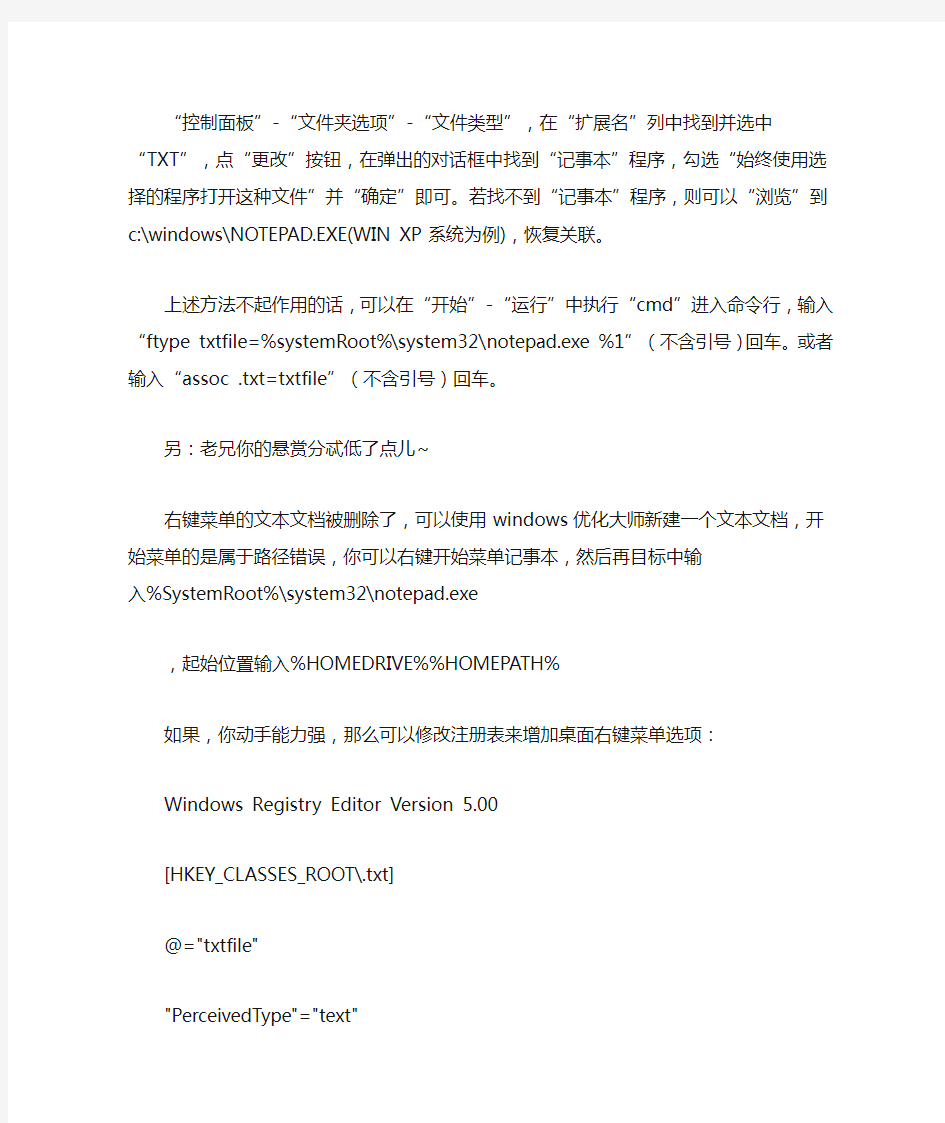
- 1、下载文档前请自行甄别文档内容的完整性,平台不提供额外的编辑、内容补充、找答案等附加服务。
- 2、"仅部分预览"的文档,不可在线预览部分如存在完整性等问题,可反馈申请退款(可完整预览的文档不适用该条件!)。
- 3、如文档侵犯您的权益,请联系客服反馈,我们会尽快为您处理(人工客服工作时间:9:00-18:30)。
“控制面板”-“文件夹选项”-“文件类型”,在“扩展名”列中找到并选中“TXT”,点“更改”按钮,在弹出的对话框中找到“记事本”程序,勾选“始终使用选择的程序打开这种文件”并“确定”即可。若找不到“记事本”程序,则可以“浏览”到
c:\windows\NOTEPAD.EXE(WIN XP系统为例),恢复关联。
上述方法不起作用的话,可以在“开始”-“运行”中执行“cmd”进入命令行,输入“ftype txtfile=%systemRoot%\system32\notepad.exe %1”(不含引号)回车。或者输入“assoc .txt=txtfile”(不含引号)回车。
另:老兄你的悬赏分忒低了点儿~
右键菜单的文本文档被删除了,可以使用windows优化大师新建一个文本文档,开始菜单的是属于路径错误,你可以右键开始菜单记事本,然后再目标中输入%SystemRoot%\system32\notepad.exe
,起始位置输入%HOMEDRIVE%%HOMEPATH%
如果,你动手能力强,那么可以修改注册表来增加桌面右键菜单选项:Windows Registry Editor Version 5.00
[HKEY_CLASSES_ROOT\.txt]
@="txtfile"
"PerceivedType"="text"
"Content Type"="text/plain"
[HKEY_CLASSES_ROOT\.txt\OpenWithList]
@=""
[HKEY_CLASSES_ROOT\.txt\PersistentHandler]
@="{5e941d80-bf96-11cd-b579-08002b30bfeb}"
[HKEY_CLASSES_ROOT\.txt\ShellNew]
"NullFile"=""
打开你现有的记事本文件,然后把上面的代码复制粘贴进去,右键另存为记事本.reg 记得不是txt,然后双击,提示是否导入,选择是,注销后,在进入系统就可以了。
